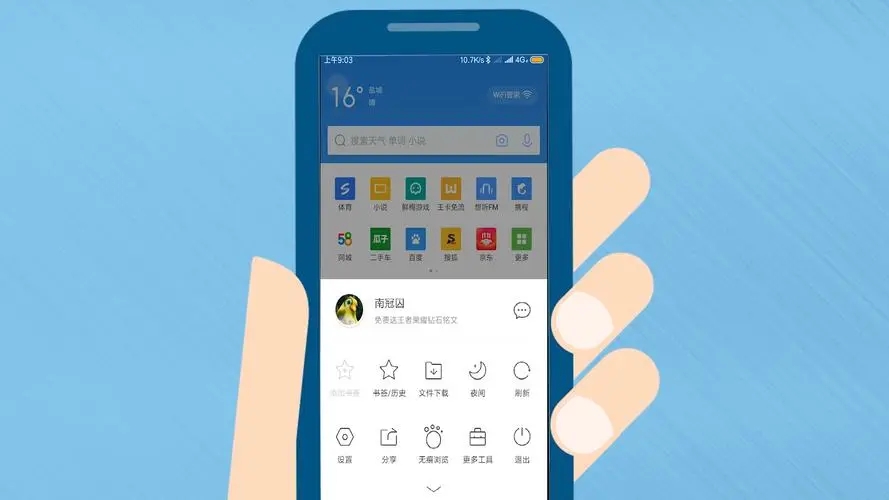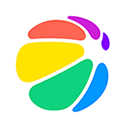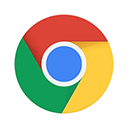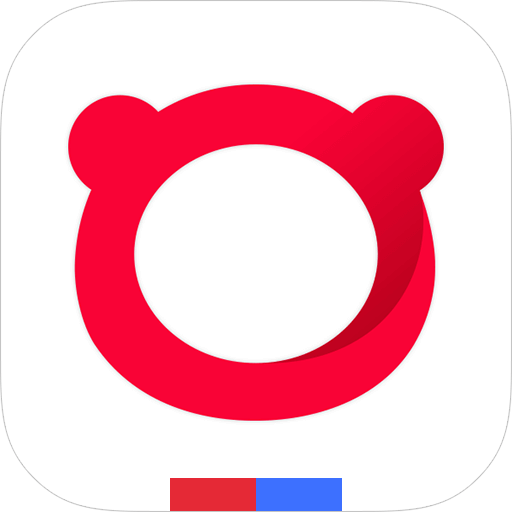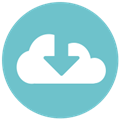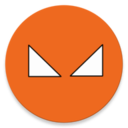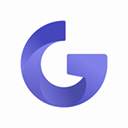Win7系统中提示igfxhk module已停止工作什么情况?
1、搜索这个程序的名字“igfxhk ”;
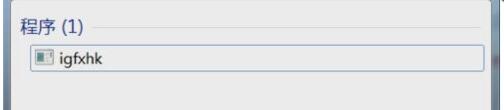
2、右键选择“打开文件位置”;
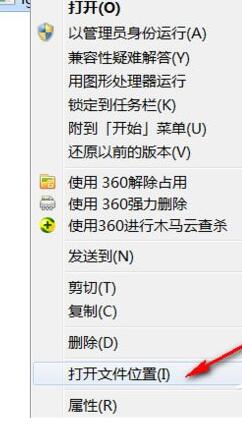
3、找到这个程序,删除就好,如果实在不放心,就先备份一下,然后再删除;
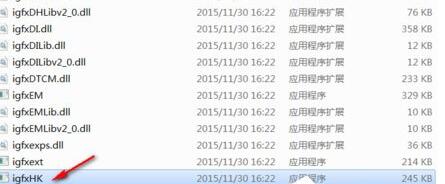
4、当然删除之前应该先把弹出的错误窗口关闭,不然会弹出下面这个东西;
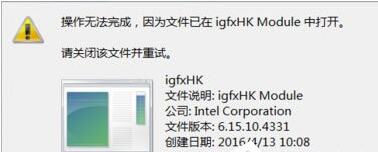
5、关机重启之后问题就解决了;
6、以上出现的问题是一种情况,还有一种情况就是根本找不到程序的名字“igfxhk ”,接下来可以搜索“igfxext”这个程序,目的是找到根目录;
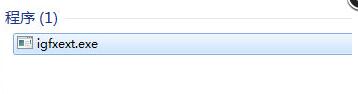
7、右键选择打开文件位置;
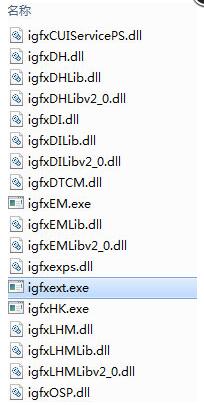
8、复制这个“igfxext”,粘贴到此目录下,把名字改成“igfxhk”即可。
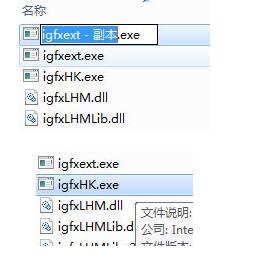
综上所述便是关于Win7系统中提示igfxhk module已停止工作的解决办法啦,有这个需要的各位小伙伴就参考一下本文的内容然后动手试试看吧,如果大家有什么更好的方法也可以和我们分享一下!
-
 下载
下载高能手办团官网版
角色扮演 | 681.77 MB
高能手办团官网版不仅仅是一款游戏,更是一座桥梁,连接着现实与幻想。这是一款名为“手办天地”的手游,高能手办团官网版以其独特的二次元风格,吸引了无数热爱潮酷文化的玩家。在这里,策略与卡牌的结合,放置类游戏的新颖玩法,将带给你前所未有的游戏体验。
-
 下载
下载乱轰三国志官网版
经营策略 | 527.28 MB
乱轰三国志官网版是一款将策略与激情完美融合的手游,它以三国的辉煌历史为背景,打造出一个既经典又好玩的虚拟战场。在乱轰三国志官网版这个由细腻画风和精致画面构建的世界里,高清的画质如同一位大师的绘画,为玩家呈现一场前所未有的视觉盛宴。
-
 下载
下载战争艺术安卓版
经营策略 | 1.70 GB
战争艺术安卓版,一款充满策略与挑战的手机游戏,它的魅力在于其丰富的趣味性和战斗的激烈程度。想象一下,你置身于宏观的战斗场景中,每一次点击都是一场劲爆的战争序曲。战争艺术安卓版精彩绝伦的战斗场面,趣味横生的游戏体验,等你来下载,一起加入这场战斗的盛宴!
- 刺激好玩的格斗游戏有什么04-19
- 流行好玩的武侠游戏有哪些04-19
- 画面精美的卡牌游戏有哪些04-19
- 乙游排行榜202404-19
- 高人气的餐厅题材游戏排行榜04-19
- 修仙游戏无氪金排行榜04-18
- 不用看广告的游戏排行榜04-18
- 受欢迎的fps游戏排行榜04-18
- 最好玩的武侠类手游有哪些04-18
- 好玩的3d动作游戏有什么04-18
- 高画质枪战手机游戏排行榜04-17